Notas:
-
O Delve será descontinuação em dezembro de 2024. Pode encontrar funcionalidades semelhantes noutras aplicações da Microsoft. Para tornar a sua transição fora do Delve o mais suave possível, recomendamos que explore opções alternativas para o Delve no Microsoft 365.
-
Para obter uma forma alternativa de criar blogues no SharePoint, consulte Criar um blogue com sites de comunicações e publicações de notícias.
-
Delve blogues estão a ser descontinuados.
-
Os inquilinos não têm a capacidade de criar novos Delve blogues.
-
A capacidade de criar mensagens novas ou editar em blogues de Delve existentes foi desativada.
-
Os blogues existentes do Delve foram eliminados e removidos dos perfis Delve.
Se estiver ativado pelo seu administrador inquilino Microsoft 365, pode criar um blogue pessoal para partilhar rapidamente ideias e informações com outras pessoas na sua empresa. Todas as pessoas na sua empresa podem ver o seu blogue pessoal por predefinição, mas as pessoas fora da empresa não podem.
A funcionalidade de blogue pessoal está agora integrada no Delve, facilitando o acesso às suas mensagens de blogue, informações de perfil e uma lista de documentos recentes em que trabalhou a partir de uma única localização.
Os blogues pessoais utilizam a nova tela de criação Microsoft 365. A tela de criação fornece uma experiência consistente de criação e edição de conteúdos em partes do Microsoft 365, facilitando a criação e publicação de conteúdos na sua organização. Por exemplo, à medida que cria ou edita uma mensagem de blogue, as suas alterações são guardadas automaticamente.
Create um blogue pessoal
-
Para criar um blogue pessoal, aceda ao seu perfil efetuando um dos seguintes procedimentos:
-
Clique na sua imagem de perfil no cabeçalho Microsoft 365 e, em seguida, selecione Sobre mim.
-
No Delve, selecione Eu no menu esquerdo e, em seguida, selecione a ligação Perfil .
-
-
Desloque-se para a secção Blogue no seu perfil e clique em Iniciar Escrita.

Create uma mensagem de blogue
-
Pode criar uma nova mensagem de blogue ao clicar em Iniciar Escrita na secção Blogue da sua página de perfil ou, se já tiver mensagens no seu blogue, ao clicar em Todas as Mensagens e, em seguida, ao clicar no mosaico Nova Publicação .
-
Na página de publicação do blogue, clique em Adicionar Imagem para adicionar um gráfico de cabeçalho para a sua publicação de blogue.
-
Clique em Título para adicionar um título à sua mensagem de blogue e clique em Subtítulo para adicionar um subtítulo, se necessário.
-
Para adicionar texto à sua mensagem de blogue, clique em Começar a escrever a sua história e introduza o texto da sua mensagem de blogue.
-
Pode adicionar uma imagem, área de texto, vídeo ou outro elemento à sua mensagem de blogue ao pairar o ponteiro acima ou abaixo da caixa de texto, ao clicar no sinal "+" apresentado e ao selecionar o elemento que pretende adicionar. Quando adiciona um documento desta forma, o documento aparece como uma miniatura que está ligada ao documento. Clicar no documento abre-o no Microsoft 365 para a Web. Também pode converter o elemento para a vista incorporada ao clicar nas setas de expansão

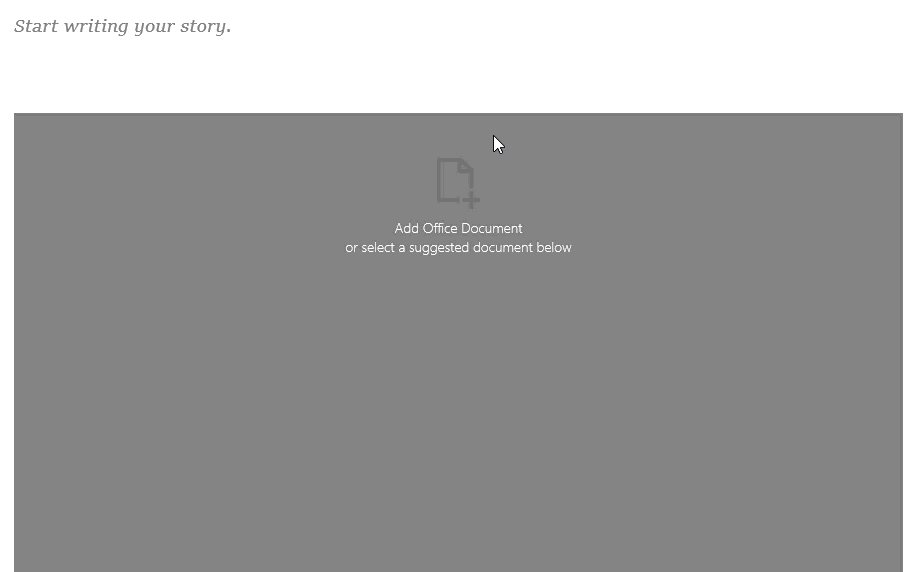
-
Para incorporar um documento do Microsoft Office na sua mensagem de blogue, selecione o documento na lista de documentos sugeridos ou clique em Adicionar Documento do Office para incorporar um documento que não se encontra na lista. Depois de publicar a sua publicação, os leitores podem ver o documento em linha com o resto da sua mensagem de blogue, transferir uma cópia do documento, criar uma versão de PDF ou abrir o documento no Microsoft 365 para a Web. Pode converter a vista numa miniatura ao clicar nas setas do contrato

-
Para eliminar uma secção da sua página, paire o rato sobre a secção que pretende eliminar e clique no caixote do lixo

-
Quando estiver pronto para publicar a sua mensagem de blogue, clique em Publicar no canto superior direito da página. Se quiser guardar a sua mensagem de blogue e esperar para publicá-la mais tarde, basta navegar para fora da página. As suas alterações são guardadas automaticamente. Para ver se as alterações foram guardadas, verifique o canto superior esquerdo da página.
Editar uma mensagem de blogue
-
Para editar uma mensagem de blogue, clique em Todas as Histórias na secção Blogue da sua página de perfil, selecione a mensagem de blogue que pretende editar e, em seguida, clique em Editar no canto superior direito da página.
-
Selecione o conteúdo que pretende editar e efetue as suas alterações.
-
Quando terminar de editar a sua mensagem de blogue, clique em Publicar no canto superior direito da página para publicar as alterações. Se quiser guardar as alterações e esperar para as publicar mais tarde, basta navegar para fora da página. As suas alterações são guardadas automaticamente.
Nota: Para voltar à sua lista de mensagens de blogue, clique no seu nome no canto superior esquerdo da página.
Eliminar uma mensagem de blogue
-
Para eliminar uma mensagem de blogue, clique em Todas as Histórias na secção Blogue da sua página de perfil, selecione a mensagem de blogue que pretende eliminar e, em seguida, clique no caixote do lixo

Um blogue é eliminado automaticamente quando o autor sai de uma empresa?
Não, Delve blogues são alojados num site separado e não são eliminados quando um funcionário ou autor deixa uma empresa ou organização. Se um blogue de um ex-funcionário ou autor anterior tiver de ser eliminado, pode ser removido por um administrador Global ou SharePoint.
Delve blogues não estão sujeitos ao mesmo processo de retenção que um site OneDrive escolar ou profissional. O blogue continuará a existir depois de o autor sair da empresa ou organização, até ser eliminado por um administrador.










